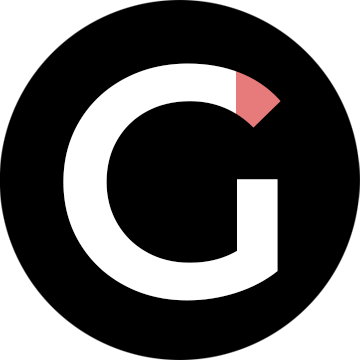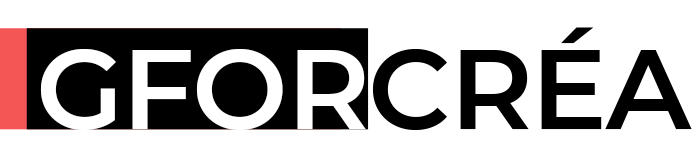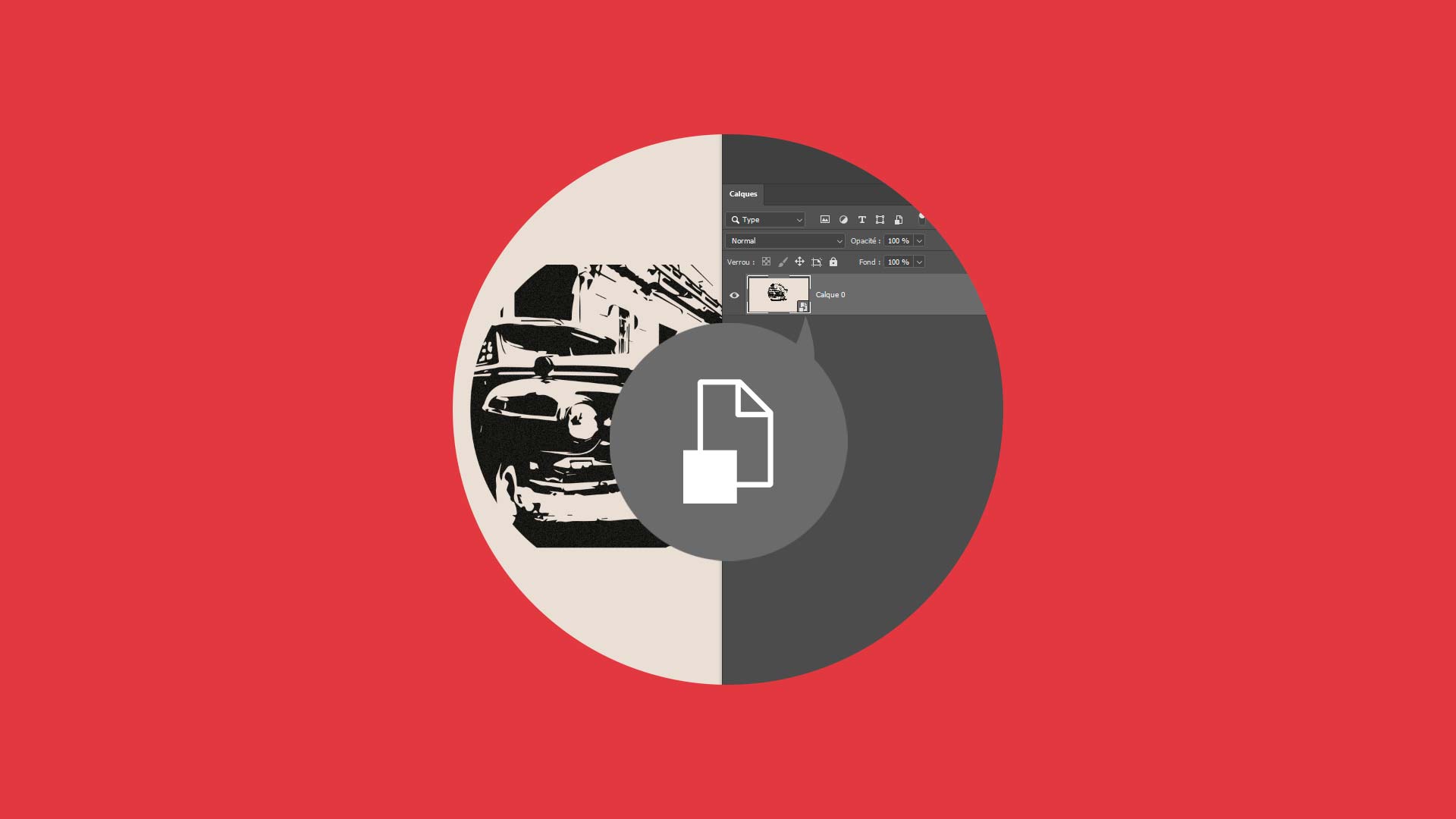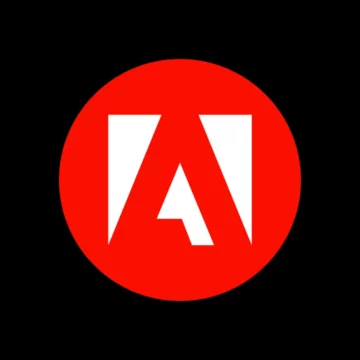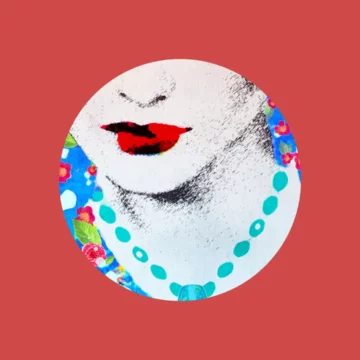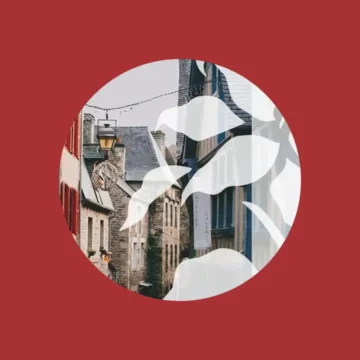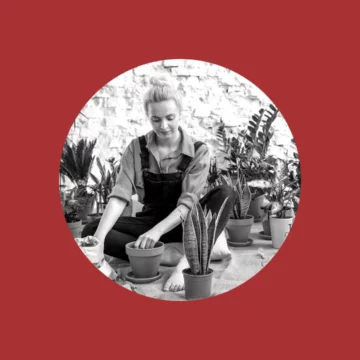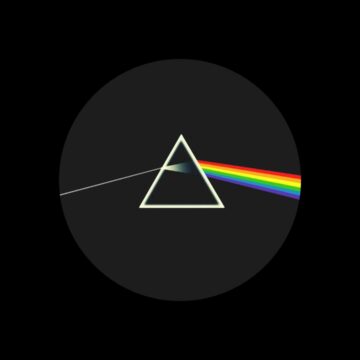Depuis la CS3, la fonctionnalité non destructive « objet dynamique Photoshop » permet une meilleure gestion des calques et l’optimisation des process de production graphique.
Qu’est ce qu’un objet dynamique Photoshop ?
En 2007 Adobe intègre à sa version Photoshop CS3 la nouvelle fonctionnalité des calques d’objets dynamiques. Plus précisément, l’objet dynamique est une fonctionnalité qui permet de créer des compositions flexibles et non destructives. Contrairement aux calques pixelisés, les objets dynamiques incorporent un contenu modifiable pouvant être mis à jour et sans perte de qualité. Pour imager ce propos, l’objet est incorporé dans une enveloppe « dynamique » qui subit les modifications. Par conséquent l’objet source est protégé et reste intact. Une icône située en bas à droite de la vignette calque indique que celui-ci est un objet dynamique.
Pourquoi utiliser un objet dynamique Photoshop ?
Modifications et transformations d’objets
Les cas d’utilisation les plus courants sont le redimensionnement, la rotation et la torsion des objets dynamiques. Ces transformations de calque sont non destructives. C’est à dire que l’image reste intacte et identique à l’original après de nombreuses manipulations. Comme il n’y a aucune perte de données, cette fonction permettra de réagir rapidement aux demandes d’ajustement du projet graphique. Dans cet exemple, l’objet de gauche est un calque d’objet dynamique Photoshop et celui de droite un calque de pixels. Dans un premier temps la taille de ces 2 objets a été diminuée puis agrandie identique à l’original. L’objet dynamique est resté intact alors que l’objet pixelisé a subi une forte dégradation.
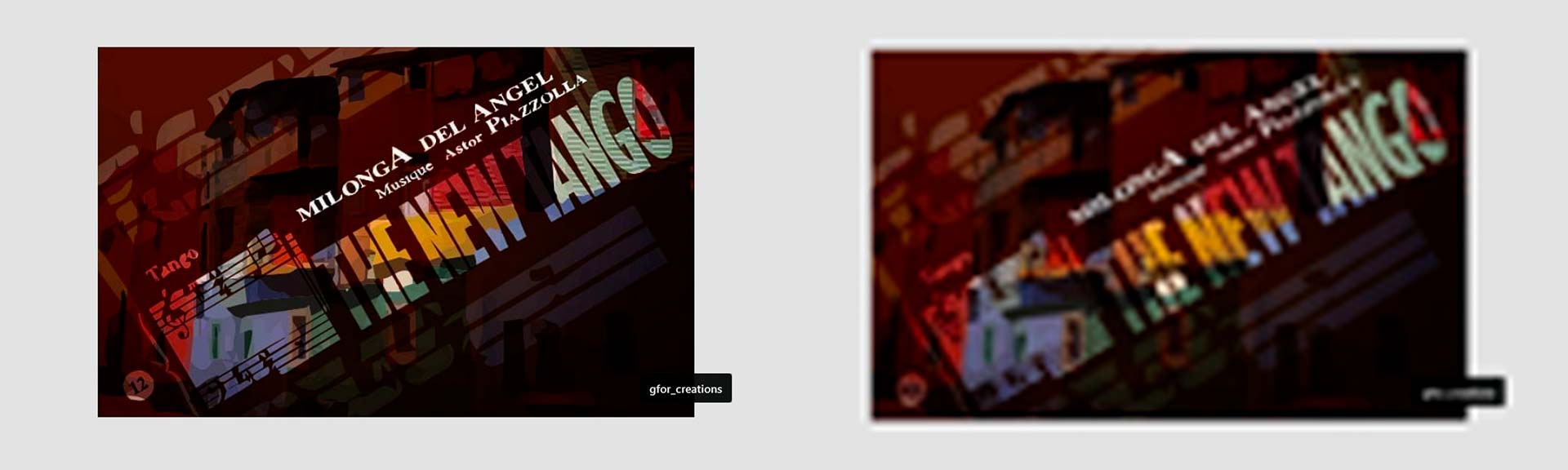
Compiler et grouper les calques
Lorsque qu’un objet est composé de nombreux calques, il existe la fonction « Associer » permettant de grouper plusieurs calques. Nous obtenons donc un groupe composé de plusieurs calques. Le fait de convertir ces calques en un seul calque d’objet dynamique permet d’avoir une gestion simplifiée du panneau Calques. L’édition de ce calque ouvre un nouvel onglet et donne l’accès aux différents calques de composition de l’objet compilé. Avec moins de calques, cette fonction permet une gestion du panneau Calques plus facile et la protection des objets contre diverses manipulations intempestives.
Conserver les réglages RVB
Lorsque vous convertissez votre projet RVB en mode CMJN, Photoshop suppriment les calques de réglage. En effet ils ne sont pas compatibles avec le mode CMJN. Le passage des 16 777 216 couleurs RVB à environ 64 000 couleurs imprimables CMJN ne permet pas de conserver des réglages qui réagissent à la synthèse positive (lumière). La sélection de tous les calques et la conversion en objet dynamique assure de conserver tous les réglages pour un résultat d’impression de haute qualité identique au projet RVB.
Filtres dynamiques
Lorsque vous appliquez un filtre à un objet dynamique, ce filtrage non destructif devient dynamique et éditable. Ainsi vous pouvez affinez vos réglages pour un meilleur rendu. À l’inverse, un filtre appliqué à un calque pixelisé n’est pas éditable, obligeant à refaire le process de composition et de filtrage de votre création graphique. Notons que ce filtre peut être appliqué à partir d’une sélection. Dans ce cas nous obtiendrons un masque de fusion associé au filtre dynamique.
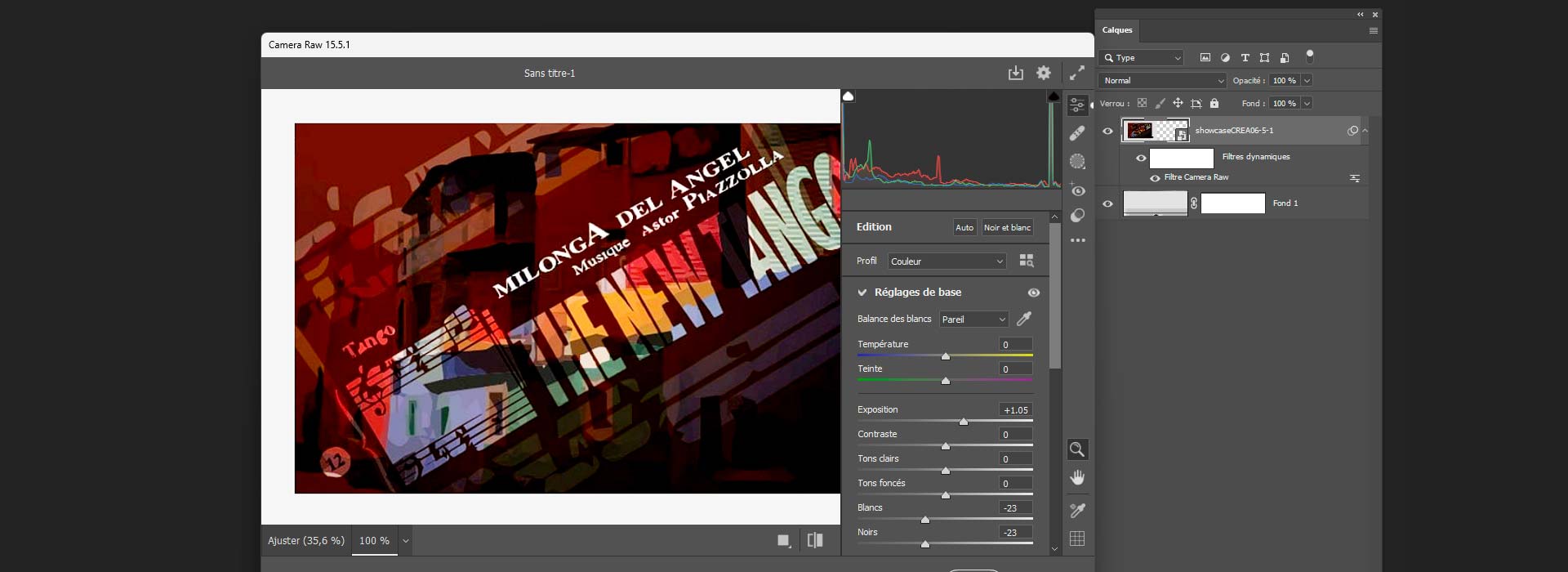
Aligner des calques ou des éléments textes
Centrer ou aligner avec d’autres objets est compliqué parce qu’en typographie, la construction d’un texte comprend des zones invisibles à l’œil mais reconnues par Photoshop lors des actions d’alignement. Pour y remédier et centrer parfaitement un texte dans un encart par exemple, il suffit de convertir le calque texte en objet dynamique.
Modifier des objets en série
Dès lors qu’un objet dynamique est dupliqué, tous les objets ont le même fichier source. En métaphore, on parle de la relation enfants-parent. Éditer n’importe quel calque objet « enfant » ouvre le même onglet « parent ». La modification de ce « parent » et son enregistrement répercute la modification sur toutes les instances donc tous les calques « enfants », même si ces derniers ont été modifiés en taille, inclinaison, torsion… Donc les instances héritent des modification du fichier source. Cette fonction est compatible avec la création de script Photoshop.
Gestion de la taille du fichier
Le PSB est le projet qui s’ouvre dans un nouvel onglet lors de l’édition d’un objet dynamique Photoshop créé par conversion. Nous obtenons donc un projet dans le projet. Ce fichier PSB, volumineux et parfois multi-calque, n’existe pas. Il se crée temporairement dans la RAM disponible de l’ordinateur, c’est à dire dans la mémoire TEMP du disque dur. Cette technologie permet une meilleure gestion de la taille du fichier final en terme de poids.
Édition des objets vectoriels Illustrator
Lorsque vous importez ou copiez-collez un fichier Illustrator sur Photoshop, l’objet dynamique est éditable et s’ouvre dans le logiciel de création Illustrator. Il en est de même pour tous les fichiers dont l’icône de répertoire est associée au logiciel qui a permis de créer ce fichier. Cette fonction constitue une véritable passerelle pour modifier l’objet sans perdre de qualité et éviter la pixellisation.
Comment créer un objet dynamique Photoshop ?
Importer et incorporer
Cette fonction est accessible par le menu fichier > Importer et incorporer… Elle est active grâce au réglage des préférences Édition > Préférences > Général. La case est cochée sur « Toujours créer les objets dynamiques lors de l’importation ». Autrement, un « Cliquer Glisser » du fichier d’un répertoire sur le plan de travail Photoshop génère l’importation d’un objet dynamique. Il se présente avec ses éléments de transformation (cadre de contour et poignées). Dans ces deux cas, vous devrez valider l’importation du fichier, par exemple avec la touche Entrée de votre clavier.
Convertir en objet dynamique
Cette fonction est accessible via le menu Calque > Objets dynamiques > Convertir en objet dynamique. De même, dans le panneau calque, le burger menu déroulant situé en haut à droite donne accès à la fonction « Convertir en objet dynamique ». Autre possibilité : placez votre souris à droite de la vignette du calque à convertir et faites un clic droit pour atteindre la fonction.
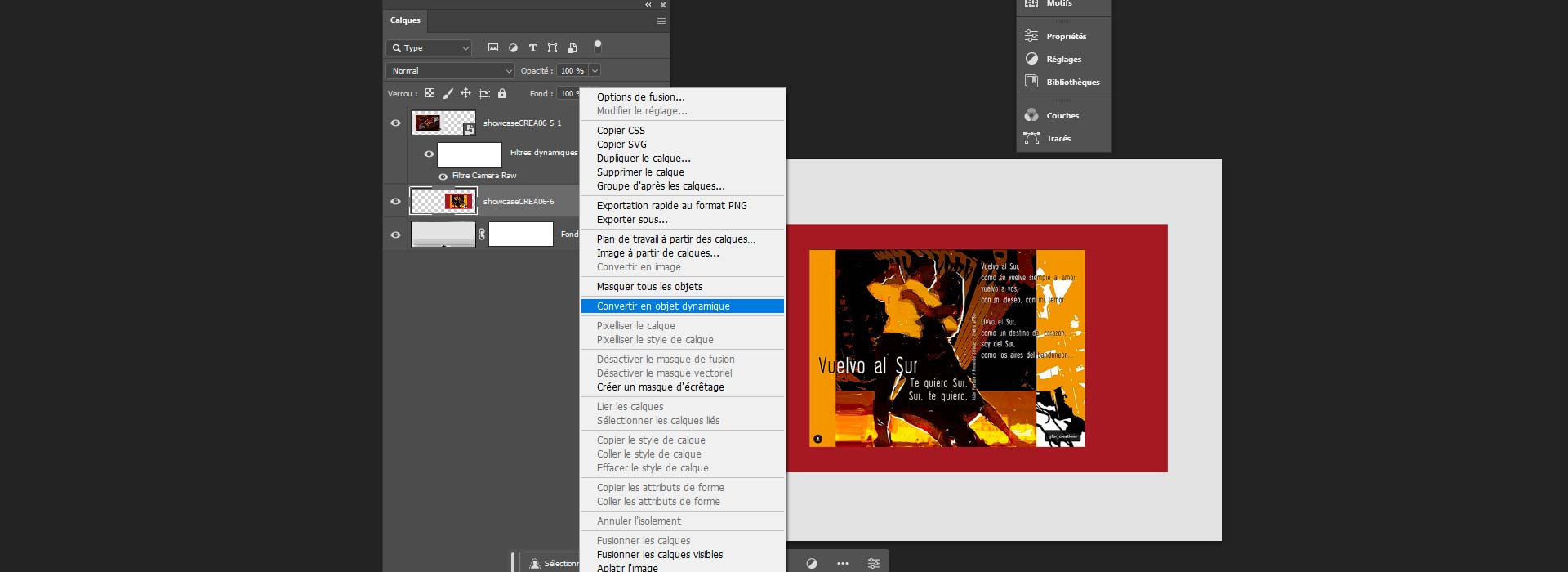
Affichage des calques d’objet dynamique Photoshop
Cliquez sur l’icône de filtrage de calques « Objets Dynamiques » située en haut du panneau calque. Seul ce type de calque s’affichera dans le panneau. Ce principe est identique pour les calques de pixels, les calques de réglages, les calques de textes et les calques de formes vectorielles.
Autres fonctions non destructives Photoshop
Les masques
Les masques de fusion, les masques vectoriels et les masques d’écrêtage permettent de modifier les zones à afficher/à masquer de chaque objet. En effet ces fonctions permettent de garder intact le fichier source sans avoir à gratter les pixels avec l’outil Gomme. La combinaison des objets dynamiques avec les différents types de masques apporte une efficacité de production et un gain de temps considérable lors de modifications ou de versions. De plus, dans le cas des masques de fusion, la panneau Propriétés donne accès au Contour Progressif, fonction non destructive intégrée au projet.
Les calques éditables
Les calques de remplissage et les calques de réglages sont accessibles via le menu Calque > Nouveau calque de remplissage ou Nouveau calque de réglage. Le calque de remplissage permet de changer rapidement la couleur unie ou le dégradé via le sélecteur de couleurs. Aussi le poids d’un calque de remplissage est beaucoup plus léger qu’un calque de pixels. Tous les réglages destructifs accessibles via le menu Image > Réglages ont également leur version non destructive grâce au calques de réglages. A noter que le réglage puissant nommé Filtre Camera Raw est accessible via le menu Filtre.
Les effets FX ou styles
Pour une ombre portée, une incrustation de couleur, un contour…, les styles peuvent se cumuler et s’appliquer sur un calque, un groupe de calques ou un objet dynamique. Dans tous ces cas, chaque effet est éditable et ses réglages modifiables. C’est donc également une fonctionnalité non destructive. Notons que l’application du style « incrustation de couleur » d’un calque de remplissage prend le dessus sur la couleur de remplissage elle-même.